ACDSee是一款图片管理和编辑工具软件,是大多数电脑爱好者浏览图片的必备工具。它支持丰富的RAW格式,并具有强大的图形文件管理功能。与其他图像查看器相比,它的打开速度相对较快,是一款省时省力的工具。
但是你知道ACDSee是如何看待系统中隐藏文件夹的内容的吗?下面小编就来分享一下ACDSee查看系统中隐藏文件夹内容的具体操作流程。
方法步骤:
1.首先,我们隐藏一个名为“Hidden File”的psD文档,右键单击该文件选择properties。
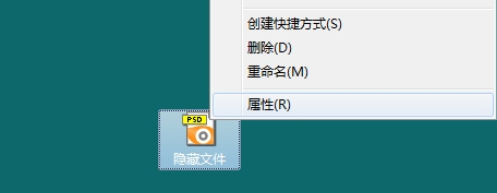
2.然后选中隐藏,单击应用,观察文件淡入淡出。
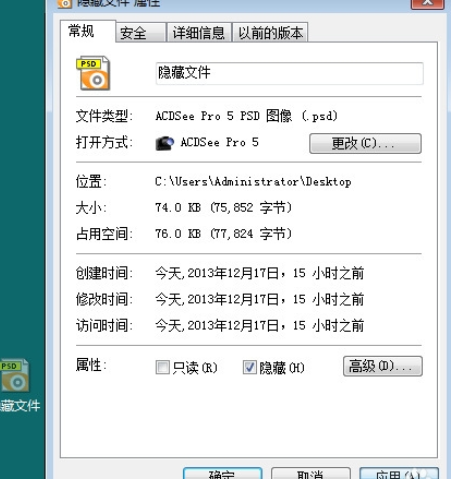
3.然后我们使用资源管理器来浏览桌面。目前没有隐藏文件。
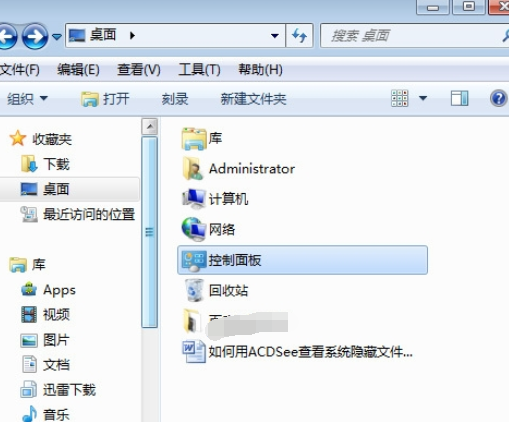
4.此时用ACDSee浏览桌面,看到不仅可以直接查看隐藏文件,还可以显示缩略图,因为ACDSee可以直接查看PSD格式文件。
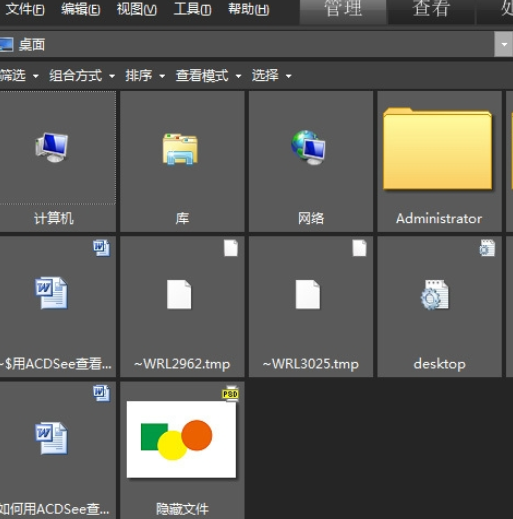
5.其实ACDSee也需要简单的设置才能查看。按Alt i弹出过滤对话框,勾选显示隐藏文件和文件夹,浏览文件属性设置为隐藏的文件或文件夹。
010-350003
6.如果在过滤器中删除了显示隐藏文件和文件夹选项前面的框,则无法显示隐藏文件。
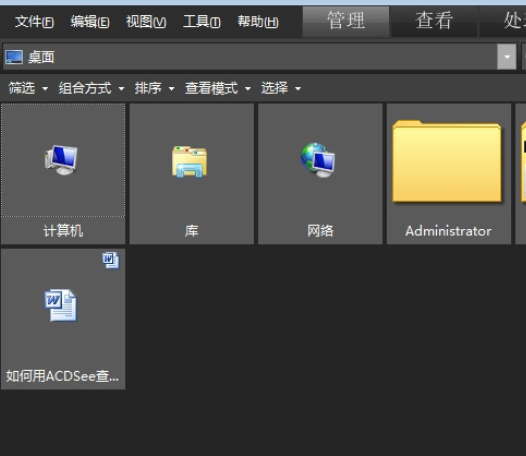
以上就是边肖给大家分享的关于使用ACDSee查看系统中隐藏文件夹内容的具体方法。感兴趣的用户可以按照上面的步骤,试一试。希望以上教程能帮到你,关注系统精彩资讯教程。





